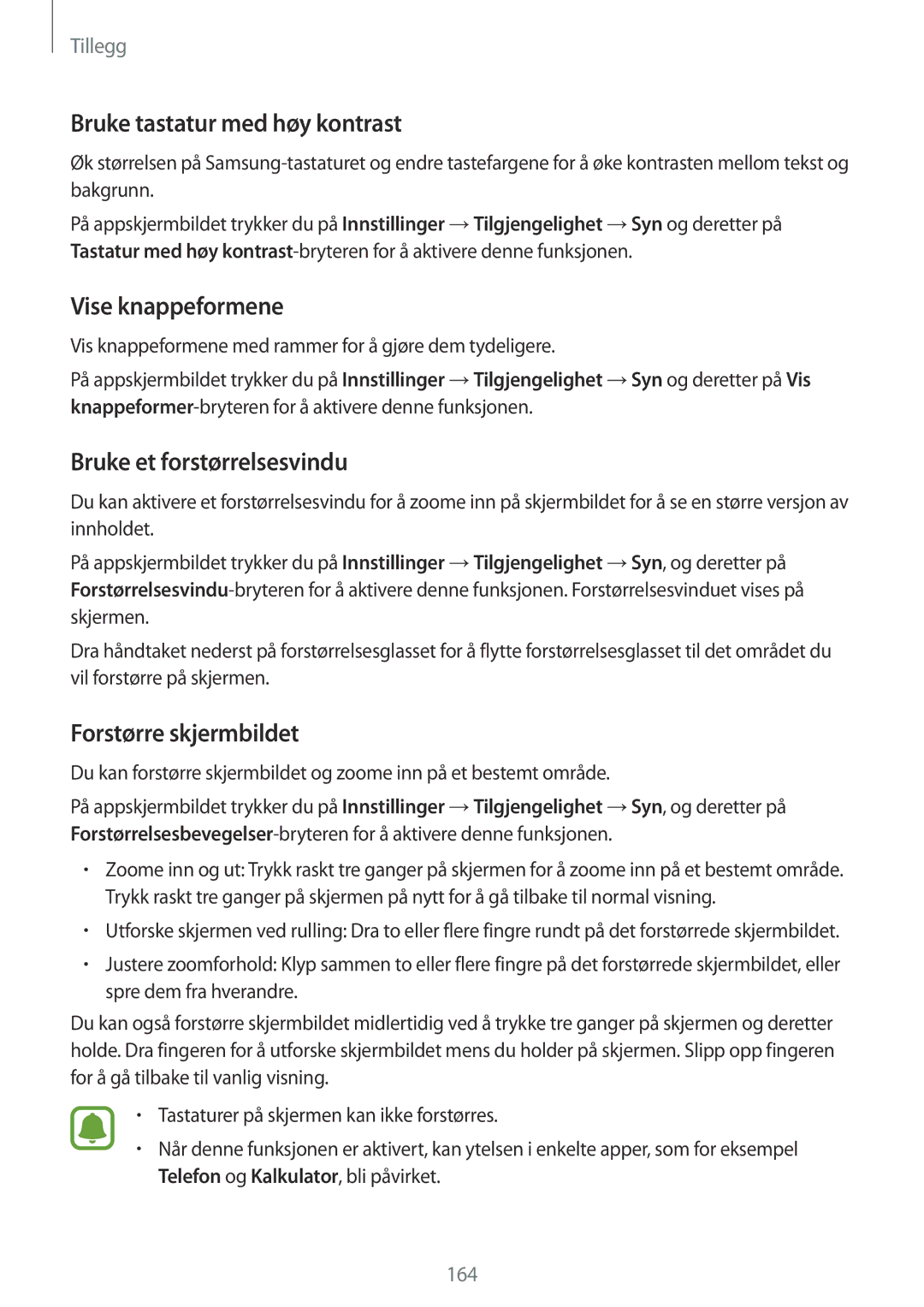Tillegg
Bruke tastatur med høy kontrast
Øk størrelsen på
På appskjermbildet trykker du på Innstillinger →Tilgjengelighet →Syn og deretter på Tastatur med høy
Vise knappeformene
Vis knappeformene med rammer for å gjøre dem tydeligere.
På appskjermbildet trykker du på Innstillinger →Tilgjengelighet →Syn og deretter på Vis
Bruke et forstørrelsesvindu
Du kan aktivere et forstørrelsesvindu for å zoome inn på skjermbildet for å se en større versjon av innholdet.
På appskjermbildet trykker du på Innstillinger →Tilgjengelighet →Syn, og deretter på
Dra håndtaket nederst på forstørrelsesglasset for å flytte forstørrelsesglasset til det området du vil forstørre på skjermen.
Forstørre skjermbildet
Du kan forstørre skjermbildet og zoome inn på et bestemt område.
På appskjermbildet trykker du på Innstillinger →Tilgjengelighet →Syn, og deretter på
•Zoome inn og ut: Trykk raskt tre ganger på skjermen for å zoome inn på et bestemt område. Trykk raskt tre ganger på skjermen på nytt for å gå tilbake til normal visning.
•Utforske skjermen ved rulling: Dra to eller flere fingre rundt på det forstørrede skjermbildet.
•Justere zoomforhold: Klyp sammen to eller flere fingre på det forstørrede skjermbildet, eller spre dem fra hverandre.
Du kan også forstørre skjermbildet midlertidig ved å trykke tre ganger på skjermen og deretter holde. Dra fingeren for å utforske skjermbildet mens du holder på skjermen. Slipp opp fingeren for å gå tilbake til vanlig visning.
•Tastaturer på skjermen kan ikke forstørres.
•Når denne funksjonen er aktivert, kan ytelsen i enkelte apper, som for eksempel Telefon og Kalkulator, bli påvirket.
164